タイトル エディタのコンポーネント
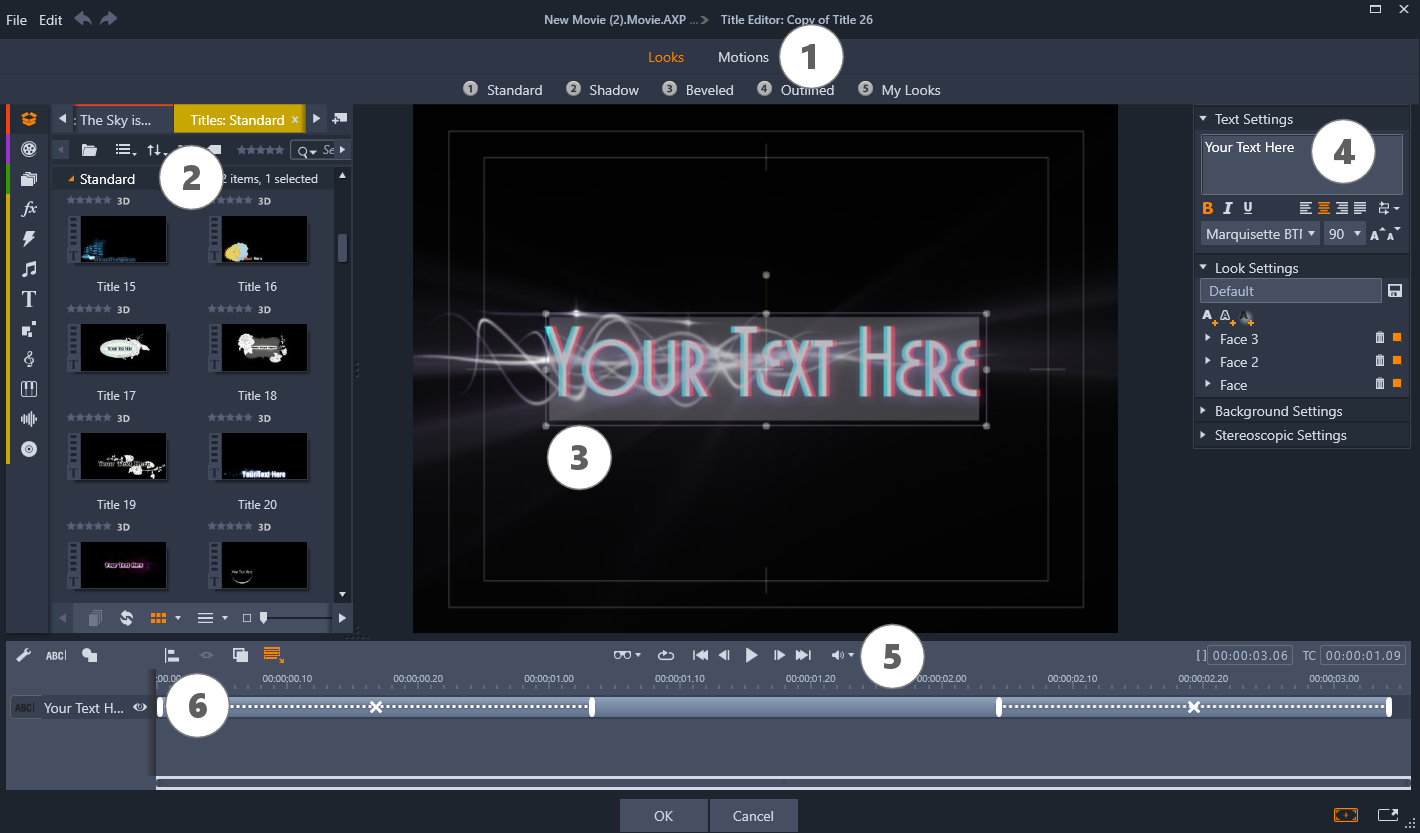
タイトルエディタのディスプレイ配置:①プリセットセレクタ、②[ライブラリ]パネル、③編集ウィンドウ、④[設定]パネル、⑤ツールバー、⑥レイヤーリスト
上図で番号が付けられた部分は、タイトルエディタ画面のメインエリアです。
1 プリセットセレクタは、ルックとモーションプリセットのタブを表示し、各タブはスタイルで整理されているプリセットを示します。ルックはタイトルのテキストまたは形状レイヤーのスタイルを示します。モーションは、あらゆるレイヤーに割り当て可能なアニメーションルーチンで、ほとんどの場合はテキストに適用されます。詳しくは、プリセット ルックおおびプリセット モーションを参照してください。
プリセットの上にマウスを移動させると、タイトルに対する効果を見ることができます。シングルクリックで、現在のレイヤーにプリセットを適用します。適用したルックは、[設定]パネルでカスタマイズできます。
2 ライブラリは、タイトルを作成するためのリソースを提供します。上部のタブを使うと、利用可能なすべてのメディアとコンテンツにアクセスできます。[ライブラリ]パネルについて詳しくは、ライブラリを参照してください。
4 [設定]パネルには、次の 3 つの設定カテゴリごとに折りたたみ可能なサブパネルがあります。テキストキャプションのスタイルとサイズを制御するテキスト設定、字体、エッジ、シャドウなどの構成を決めるルック設定、およびタイトルの背景レイヤーに関連する背景設定の 3 つの設定カテゴリを別々に展開するサブパネルで構成されています。
5 ツールバーには 4 つのコントロールグループがあります。左から右に、テキスト追加と形状追加ツール、一連のレイヤー操作、ループボタンを含むトランスポートコントロール、タイトルと再生位置を示すカウンターセットが配置されています。
6 レイヤーリスト:タイトルに含まれる画像または文字要素を示します。タイトルはこれらのレイヤーの集まりです。各レイヤーの透明でない部分では、その下のレイヤーが見えなくなります。最下位にあるレイヤーは、背景のみを見えなくします。
各レイヤーを名前別で表示するほかに、レイヤーリストには、アクティブなレイヤーを示すタイムスパンや割り当てられているモーションが表示されるアニメーションタイムラインも表示されます。これらのプロパティはドラッグして調整できます。
画像をレイヤーに積み上げていくプロセスを「コンポジティング」と言います。これは、作業中は、各レイヤーの情報を別々に保持し、画像を出力するときにのみ組み合わせるため、いつでも元のコンポジション(構成)に戻すことができ、新しいレイヤーを追加したり、調整、並べ替え、削除、置換などが行えるためです。
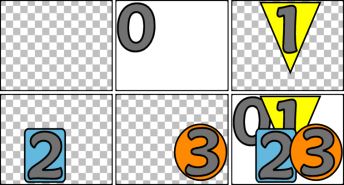
空のフレーム(左上)からレイヤーを積み上げて画像を作成する様子。チェックの背景は透明を示しています。背景は透明または半透明にできますが、この例では、分かりやすく不透明な背景(0)を使い、その後で不透明な部分を含むレイヤー(1、2、3)を積み重ねています。完成した画像(右下)では、上部にあるレイヤーが下のレイヤーと重なって隠しているいるのがわかります。